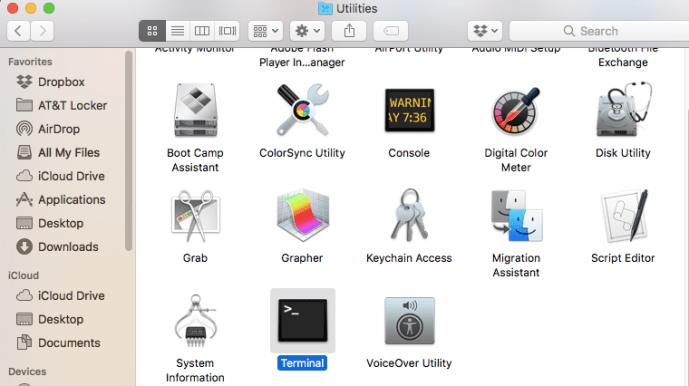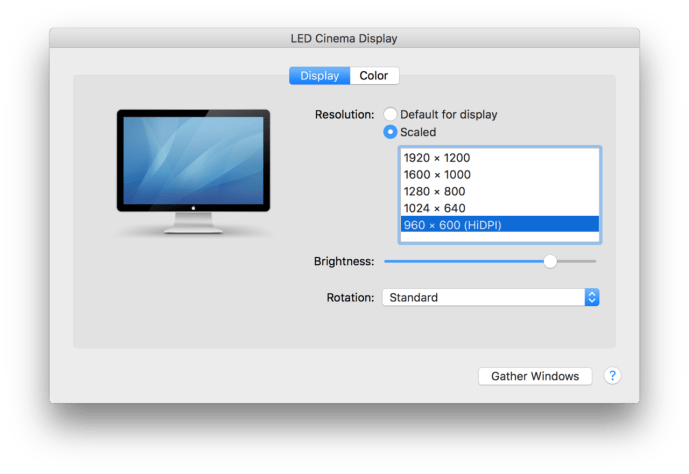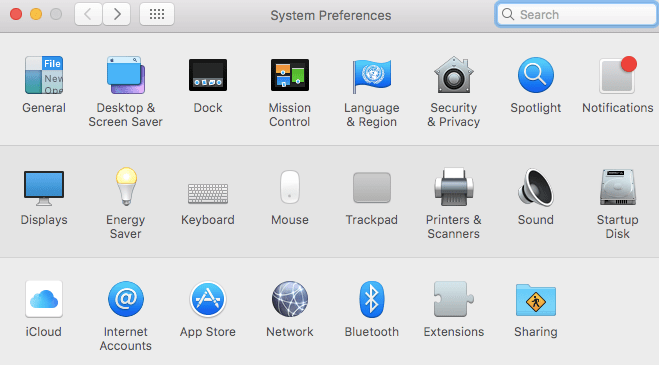অ্যাপলের রেটিনা প্রদর্শনের ম্যাজিকটি হ'ল ম্যাকোস (আনুষ্ঠানিকভাবে ম্যাক ওএস এক্স নামে পরিচিত) ব্যবহারকারীর ইন্টারফেসটিকে চারগুণ (দ্বিগুণ উল্লম্ব এবং দ্বিগুণ অনুভূমিক রেজোলিউশনের) রেন্ডার করে যেমন এটি চিরাচরিত নিম্ন রেজোলিউশন প্রদর্শন করে, ব্যবহারকারীদের সুবিধা দেয় ইন্টারফেসটি দেখতে খুব ছোট করে না করে অতি-তীক্ষ্ণ পাঠ্য এবং গ্রাফিক্স

এটি 4K মনিটর এবং নতুন 5K আইম্যাকের মতো হাই-রেজোলিউশন ডিসপ্লেতে দুর্দান্ত কাজ করে, তবে আপনি যদি রেটিনা -হীন মনিটরে রেটিনার মতো তীক্ষ্ণতার সুবিধা পেতে পারেন? ওয়েল, ম্যাকোস / ওএস এক্স-তে হাইডিপিআই মোড নামক কোনও কিছুর জন্য ধন্যবাদ, আপনি এটি করতে পারেন, যদিও সেখানে বেশ বড় একটি ক্যাভিয়েট রয়েছে।
আপনি কখন এই গুগল অ্যাকাউন্টটি তৈরি করেছেন?
কীভাবে হাইডিপিআই মোড সক্ষম করবেন
প্রাথমিকভাবে হাইডিপিআই মোড একটি বিকল্প হিসাবে উপলব্ধ ছিল এক্সকোডের কোয়ার্টজ ডিবাগ ইউটিলিটি, তবে যেহেতু ম্যাভারিক্স একটি টার্মিনাল কমান্ডের মাধ্যমে অ্যাক্সেসযোগ্য। যদি আপনি মাউন্টেন সিংহ বা তার থেকেও বেশি বয়স্ক চলমান থাকেন তবে দেখুন এই নিবন্ধটি atওএস এক্স ডেইলিওএস এক্স-এ কীভাবে হাইডিপিআই মোড সক্ষম করতে হবে তার নির্দেশাবলীর জন্য I
দ্রষ্টব্য: আপনি যদি ম্যাকস মোজাভে ব্যবহার করছেন তবে নীচে দেখানো টার্মিনাল কমান্ডগুলি কাজ করবে না, তাই আপনি এই নিবন্ধটির অংশটি ছেড়ে যেতে চাইবেন যা তৃতীয় পক্ষের অ্যাপ্লিকেশন সম্পর্কে কথা বলে।
আপনি যদি ম্যাকোস ম্যাভেরিকস বা উচ্চতর ব্যবহার করছেন তবে নীচের পদক্ষেপগুলি দিয়ে চালিয়ে যান:
- একটি নতুন টার্মিনাল উইন্ডো ফায়ার করুন এবং তারপরে নিম্নলিখিত কমান্ডটি অনুলিপি করুন এবং পেস্ট করুন:
$ sudo ডিফল্ট লিখুন / লাইব্রেরি / প্রিফারেন্স / কম.এপল.উইনডোসভার.প্লেস্ট ডিসপ্লে রিসোলিউশনএবলড -বুল সত্য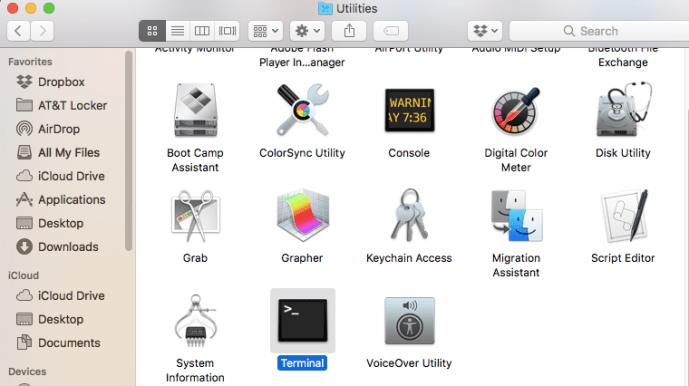
- তারপরে টিপুন ফিরুন কমান্ডটি কার্যকর করতে এবং, কারণ এটি একটি sudo কমান্ড, অনুরোধ জানানো হলে আপনার প্রশাসক পাসওয়ার্ড লিখুন।
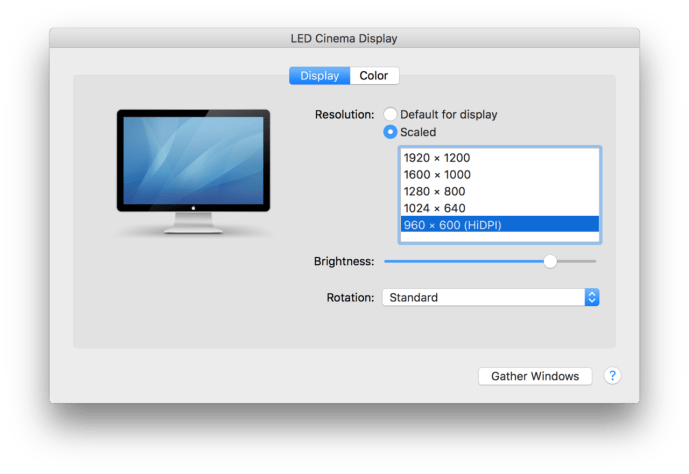
- এরপরে, আপনার ম্যাকটি পুনরায় বুট করুন এবং লগ ইন করার পরে, এ যান সিস্টেম পছন্দসমূহ এবং ক্লিক করুন প্রদর্শন করে ।
এখানে আপনি পরিচিত পছন্দ উইন্ডোটি দেখতে পাবেন যেখানে আপনি নিজের রেজোলিউশন এবং রিফ্রেশ রেট সেট করতে পারেন।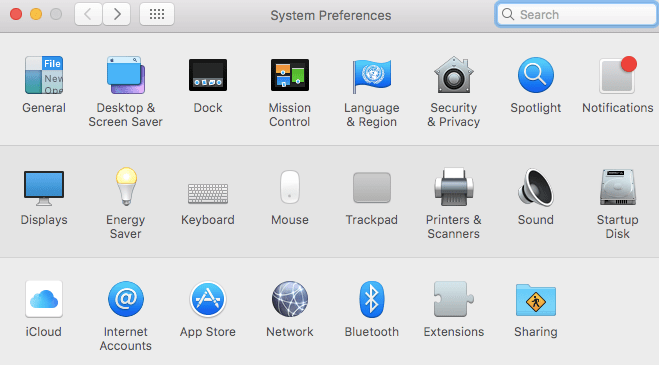
বেশিরভাগ ব্যবহারকারীর ডিফল্ট জন্য ডিসপ্লে বিকল্পটি চেক করা সম্ভবত সম্ভবত আপনার ডিসপ্লেটির নেটিভ রেজোলিউশন। ক্লিক স্কেলড অতিরিক্ত রেজোলিউশন প্রকাশ করার জন্য এবং তালিকার নীচে এক বা একাধিক বিকল্প আপনি দেখতে পাবেন (হাইডিপিআই) তাদের রেজোলিউশনে যুক্ত হয়েছে। আপনার পছন্দসই ডিসপ্লেতে এটি সক্ষম করতে একটি হাইডিপিআই মোডে ক্লিক করুন।
বিঃদ্রঃ: আপনি যদি উপরের টার্মিনাল কমান্ডটি ব্যবহার করার পরে সিস্টেম পছন্দগুলিতে তালিকাভুক্ত হাইডিপিআই রেজোলিউশনগুলি না দেখছেন তবে ধরে রাখার সময় স্কেলড রেডিও বোতামটিতে ক্লিক করার চেষ্টা করুনবিকল্প / বিকল্পআপনার কীবোর্ডের কী। এই কৌশলটি সমস্ত প্রদর্শনগুলির জন্য অতিরিক্ত রেজোলিউশন প্রকাশ করে এবং হিডিপিআই রেজোলিউশনগুলি তালিকাভুক্ত করে যদি তারা ইতিমধ্যে দৃশ্যমান না হত।
আপনি তাত্ক্ষণিকভাবে দেখতে পাবেন যে সবকিছু আরও তীক্ষ্ণ প্রদর্শিত হবে, তবে এখানে সতর্কতা এসেছে: আপনার কার্যকর রেজোলিউশনটি অনেক কম। এটি উচ্চ-রেজোলিউশন রেটিনা প্রদর্শনগুলিতে কাজ করে কারণ ম্যাকোসের সাথে লক্ষ লক্ষ অতিরিক্ত পিক্সেল রয়েছে।


আপনি যদি স্ট্যান্ডার্ড-রেজোলিউশন ডিসপ্লেতে রেটিনা-মানটি চান তবে আপনি অনেক কম কার্যকর রেজোলিউশনে শেষ করতে যাচ্ছেন। উদাহরণস্বরূপ, ২০ ইঞ্চি আইম্যাকের জন্য 1920 × 1200 এর নেটিভ রেজোলিউশনটি দেখতে এখানে দেখুন:
960 × 600 এর কার্যকর রেজোলিউশনের সাথে এখানে হাইডিপিআই মোডটি দেখতে দেখতে এখানে রয়েছে:
যদিও আপনার নিজের ডিসপ্লেতে এটি পৃথক করা কঠিন হতে পারে (আপনি প্রতিটি চিত্রকে আরও বড় করে দেখতে ক্লিক করতে পারেন), হাইডিপিআই মোডটি ম্যাকোস এবং অ্যাপ্লিকেশনগুলিকে আরও কৃপণ দেখায়, তবে সিস্টেমের কার্যনির্বাহী রেজোলিউশনকে উল্লেখযোগ্যভাবে হ্রাস করে।
সুতরাং আপনি সম্ভবত হাইডিপিআই মোডে সর্বদা কাজ করতে চাইবেন না, তবে একবার এটি টার্মিনাল কমান্ডটি সক্ষম করার পরে আপনি রেটিনার মতো মানের সাথে কোনও নির্দিষ্ট অ্যাপ বা ডকুমেন্ট দেখতে চাইলে আপনি সহজেই এতে স্যুইচ করতে পারেন, অথবা আপনি যদি নিম্নতর রেজোলিউশন ব্যবহার করে এমন গুণগতমানের হ্রাস ছাড়াই দূরবর্তী থেকে অস্থায়ীভাবে ইউআইটিকে আরও সহজ করে তুলতে চান, যেমন কখন একটি এইচডিটিভিতে ওএস এক্স প্রদর্শন করা হচ্ছে রুম জুড়ে।
ইনস্টাগ্রামে কীভাবে আপনার ডিএম চেক করবেন
আপনি যখন ডিফল্ট নেটিভ রেজোলিউশনে ফিরে যেতে চান, কেবল ফিরে যান সিস্টেম পছন্দসমূহ> প্রদর্শন করে এবং স্কেলড তালিকা থেকে প্রদর্শন বা আপনার পছন্দসই রেজোলিউশনের জন্য ডিফল্ট চয়ন করুন। আপনি যখন এটি ব্যবহার করছেন না তখন হাইডিপিআই মোডটিকে অপশন হিসাবে সক্ষম করে রেখে আঘাত করা কোন ক্ষতি করে না, তবে আপনি যদি নিজের আকারযুক্ত রেজোলিউশন তালিকা থেকে হাইডিপিআই মোড রেজোলিউশনগুলি সরাতে চান তবে কেবলমাত্র টার্মিনালে নিম্নলিখিত কমান্ডটি চালান:$ sudo defaults delete /Library/Preferences/com.apple.windowserver.plist DisplayResolutionEnabled
ঠিক তেমনি আপনি যখন ম্যাকোজে হাইডিপিআই মোড সক্ষম করেছিলেন, পরিবর্তনটি কার্যকর হওয়ার জন্য আপনাকে উভয়কেই আপনার প্রশাসক পাসওয়ার্ড প্রবেশ করতে হবে এবং আপনার ম্যাকটি পুনরায় বুট করতে হবে।
তৃতীয় পক্ষের অ্যাপ্লিকেশন
আপনি যদি টার্মিনাল কমান্ডগুলির সাথে না খেলতে চান তবে এমন তৃতীয় পক্ষের অ্যাপস এবং ইউটিলিটিগুলি রয়েছে যা অন্যান্য প্রদর্শন-সম্পর্কিত কার্যকারিতা ছাড়াও আপনার জন্য হাইডিপিআই মোড সক্ষম করতে পারে।
এখানে তৃতীয় পক্ষের সফ্টওয়্যারগুলির কয়েকটি উদাহরণ যা ম্যাকোজে হাইডিপিআই সক্ষম করতে পারে:
- রেজোলিউশন ট্যাব ($ ১.৯৯, ম্যাক অ্যাপ স্টোর) স্ট্যান্ডার্ড এবং হাইডিপিআই প্রদর্শন মোডগুলির মধ্যে দ্রুত স্যুইচ করার জন্য রেজোলিউশন ট্যাব একটি মেনু বার অ্যাপ app
- সুইচআরএক্সএক্স (15 ডলার, শেয়ারওয়্যার)। বিশেষ করে স্যুইচআরএক্সএক্স কাস্টম রেজোলিউশন সেট করতে এবং রিফ্রেশ রেট সেট করার জন্য প্রচুর অতিরিক্ত কার্যকারিতা সরবরাহ করে তবে এই দুটি অ্যাপই আপনাকে কেবল একটি ক্লিকের সাহায্যে হাইডিপিআই মোডে প্রবেশ করতে এবং আউট করতে পারে।
হাইডিপিআই মোড অবশ্যই সত্যিকারের উচ্চ-রেজোলিউশন রেটিনা ডিসপ্লেটির জন্য প্রতিস্থাপন নয়, তবে উচ্চতর মানের স্ক্রিনশট নেওয়ার সময়, বা উচ্চ ব্যবহারকারীদের স্ক্রিনশট গ্রহণ করার জন্য যেমন তীক্ষ্ণ চেহারা দেখাতে ম্যাকোস / ওএস এক্স প্রয়োজন তাদের জন্য এটি কার্যকর ভূমিকা পালন করে it একটি স্ট্যান্ডার্ড নিম্ন রেজোলিউশনের অস্পষ্টতা ছাড়াই একটি বড় এবং সহজ ইন্টারফেস পড়তে।
যদি আপনি এই নিবন্ধটি দরকারী মনে করেন তবে আপনি অন্যান্য টেকজুনকি ম্যাক নিবন্ধগুলি সহ চেক করতে চাইতে পারেন ম্যাকস মোজভেতে কীভাবে কেবলমাত্র একটি অন্ধকার মেনু বার এবং ডক ব্যবহার করবেন এবং ম্যাকোজে হোস্ট ফাইলটি কীভাবে সম্পাদনা করবেন (ম্যাক ওএস এক্স)।
কীভাবে আমার তাড়া সঞ্চয় অ্যাকাউন্টটি বন্ধ করবেন
আপনার ম্যাকে হাইডিপিআই মোড চালু করার জন্য আপনার কাছে কোনও পরামর্শ বা কৌশল আছে? উপরে তালিকাভুক্ত দুটি ছাড়া অন্য কোনও তৃতীয় পক্ষের অ্যাপ্লিকেশন সম্পর্কে আপনি কি জানেন? যদি তা হয় তবে দয়া করে নীচের মন্তব্যে এটি সম্পর্কে বলুন!